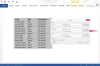Dodavanje naslova i podnaslova u Microsoft Word dokument može pomoći čitateljima da brzo razumiju sadržaj i glavne teme teksta, bez potrebe za čitanjem svake stranice. Word uključuje izbor alata za oblikovanje teksta, uključujući automatske stilove naslova i podnaslova koji nadopunjuju lice fonta korištenog za tijelo teksta u dokumentu. Možete dodati naslove u Microsoft Word dokument pomoću automatskog alata za stilove ili ručnim oblikovanjem teksta pomoću alata Font.
Korak 1
Pokrenite Microsoft Word.
Video dana
Korak 2
Kliknite "Datoteka", a zatim "Otvori" na glavnom izborniku da biste otvorili i uredili postojeći dokument ili kliknite "Novo" da biste pokrenuli novi Word dokument.
Korak 3
Upišite naslov za Word dokument na vrhu stranice. Za titlove dodajte tekst titla iznad relevantnog dijela teksta. Označite i odaberite tekst naslova.
4. korak
Kliknite gumb "Naslov" u grupi "Stilovi" ispod kartice "Početna" na vrpci glavnog izbornika da biste automatski primijenili stil naslova na tekst naslova. Kliknite gumb "Podnaslov" u grupi "Stilovi" da biste automatski primijenili preporučeni stil podnaslova na odabrani tekst.
Korak 5
Kliknite "Datoteka", a zatim "Spremi" na glavnom izborniku za spremanje dokumenta.
Korak 1
Otvorite Word dokument koji želite urediti ili pokrenite novi Word dokument. Upišite naslov ili tekst podnaslova u Word dokument.
Korak 2
Označite i odaberite tekst. Kliknite gumb sa strelicom pored prikaza fonta u grupi "Font" na kartici "Početna" da biste otvorili popis svih dostupnih oblika fonta. Kliknite na željeni font da biste primijenili font na tekst naslova. Kliknite gumb sa strelicom pored prikaza veličine fonta. Odaberite željenu veličinu fonta s padajućeg popisa.
Korak 3
Kliknite gumb "B" da biste na tekst naslova primijenili podebljani stil fonta. Tekst također možete ispisati kurzivom klikom na gumb "I" ili ga podcrtati gumbom "U". Kliknite gumb boje fonta s crvenom trakom ispod ikone "A" da biste pokrenuli alat za odabir boja. Kliknite željenu boju teksta naslova u oknu za odabir boja da primijenite ovu boju na tekst naslova.
4. korak
Kliknite "Datoteka", a zatim "Spremi" na glavnom izborniku za spremanje dokumenta.
Savjet
Ako ručno stilizirate tekst naslova pomoću alata Fontovi, odaberite veću veličinu fonta od glavnog teksta dokumenta kako bi se naslov istaknuo na stranici.